iPhone에서 멋진 사진을 찍었고 이제 이 사진을 가족 및 친구와 공유해야 하는 상황을 가정합니다. 그렇게하는 방법? iPhone 사진 앱을 사용하여 이 사진을 1분 안에 모든 친구들에게 쉽게 우편으로 보낼 수 있으므로 혼동하지 마십시오. Facebook 또는 기타 소셜 미디어를 통해 파일을 전송하면 메일로 사진을 원래 해상도로 저장하는 동안 전송된 사진의 품질이 저하됩니다.
이미지 전송의 어려움
또한 iPhone을 소유하고 있다면 파일 전송이 쉽지 않다는 것을 알 수 있습니다. iTunes 계정에 있는 모든 사진을 저장해야 한다는 사실을 포함하여 걱정해야 할 여러 가지 사항이 있습니다. 불행히도 사진을 포함한 파일을 다른 장치를 포함한 다른 사람에게 전송하는 것은 특히 Apple 플랫폼이 아닌 경우 쉽지 않습니다. 그러나 이미지를 가로질러 보내는 가장 쉬운 방법 중 하나는 사랑하는 사람에게 우편으로 보내는 것이며 매우 쉽습니다.
더 많은 기사 알아보기:
다음은 간단한 단계로 이메일을 통해 좋아하는 사진을 보내는 방법에 대한 설명입니다.
1) iPhone의 사진 앱을 엽니다.
2) 우편으로 보낼 사진이 들어있는 앨범을 선택합니다. 여러 장의 사진을 동시에 보낼 수 있습니다. iPhone에서 클릭한 사진을 메일로 보내려면 "카메라 롤"을 선택할 수 있습니다.
3) 사진 편집 옵션을 선택합니다. 화살표가 나오는 직사각형 모양으로 오른쪽 상단 모서리에 나타날 수 있습니다.
4) 보내려는 사진을 탭하여 선택합니다. 한 번에 5장의 사진만 선택하여 메일로 보낼 수 있습니다. 더 많은 사진 모음을 위해 여러 메일을 보낼 수 있습니다.
5) 하단의 시나리오 바에서 공유 버튼을 선택합니다.
6) 이제 iPhone에서 보낼 새 이메일을 생성하고이 사진을 보낼 이메일 주소를 추가하고, 혼동을 피하기 위해 메일에 제목을 추가 할 수도 있습니다. 귀하의 사진은 이미 메일에 첨부되었을 것입니다. 메일을 보내려면 보내기 버튼을 클릭하십시오.
7) 결국 보내기 버튼을 클릭하면 소형, 중형 및 대형의 세 가지 크기로 사진을 보낼 수 있는 옵션이 제공됩니다. 작게는 보기 위해 매우 작습니다. 중형과 대형은 모두 보기 목적에 적합합니다.
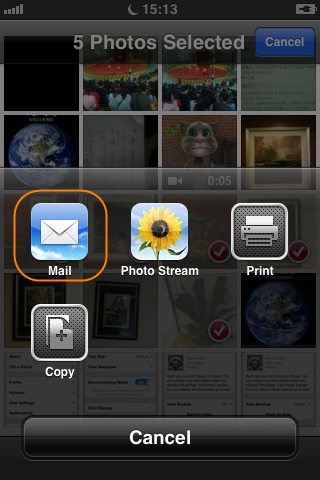
큰 것을 선택하면 데이터 요금이 부과되므로 볼 사진만 메일로 보내는 경우 매체를 선택하는 것이 좋습니다. 화질이나 해상도를 낮추지 않고 실제 크기로 사진을 보낼 수 있는 옵션이 제공되므로 인쇄를 위해 이러한 사진을 보내는 경우 실제 크기로 보내십시오. mal의 크기를 선택한 후 전송 절차가 시작됩니다. 인터넷 속도에 따라 다소 시간이 걸릴 수 있습니다. 마지막에 쉿 하는 소리는 전송 프로세스가 완료되었음을 나타냅니다. 이제 사진이 우편으로 전송되어 클라우드에 영원히 저장됩니다.
iPhone 사진 앱을 쉽게 사용하는 데 도움이 되는 팁
iPhone의 사진 앱을 통해 사용자는 품질에 영향을 미치거나 해상도를 손상시키지 않고 사진을 공유하거나 클라우드에 저장할 수 있습니다. iPhone에서 클릭하는 모든 사진의 저장소 역할을 합니다. 모든 이미지를 거기에 저장한 다음 나중에 사랑하는 사람에게 우편으로 보낼 수 있을 뿐만 아니라 iPhone의 라이브 모드에서도 볼 수 있습니다.
iPhone에서 컴퓨터로 사진을 전송하려면 이 Coolmuster iOS Assistant (Windows 및 Mac) 소프트웨어를 사용하면 제한 없이 iPhone과 컴퓨터 간에 사진을 전송할 수 있습니다.
관련 기사:
iPhone에서 Mac로 음악을 전송하는 방법? (상위 4가지 방법)
1 클릭을 통해 iPhone에서 Mac 로 음성 메모를 전송하는 방법
iPhone에서 Mac로 연락처를 가져오는 방법은 무엇입니까? (베스트 4 방법)





